Win8开始菜单不见了解决教程
来源:本站整理 作者:U盘量产网
Win8开始菜单一般默认都是跟win7一样的,但有时候可能会遇到开始菜单没有了不见了的情况,这种情况跟开始菜单没反应又不一样,解决方案也不同,下面就给大家用几种方法来解决了。
方法一:重启资源管理器
1、在桌面下方的任务栏上右击鼠标右键,会出现一个菜单,我们选择任务管理器。

2、在出现的新窗口,我们需要点下面的箭头。

3、然后滑动鼠标找到进程中的Windows资源管理器,点鼠标右键选择重新启动。

4、操作完成后,开始菜单应该就可以使用了。

方法二:手动设置
1、在桌面最下方的状态栏上点鼠标右键,点“工具栏(T)”,选择“新建工具栏(N) ”;
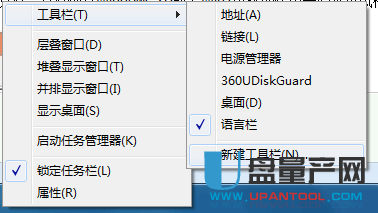
2、选择文件夹 “C:ProgramDataMicrosoftWindows”,文件夹为“「开始」菜单”,点下面的选择文件夹按钮确定。
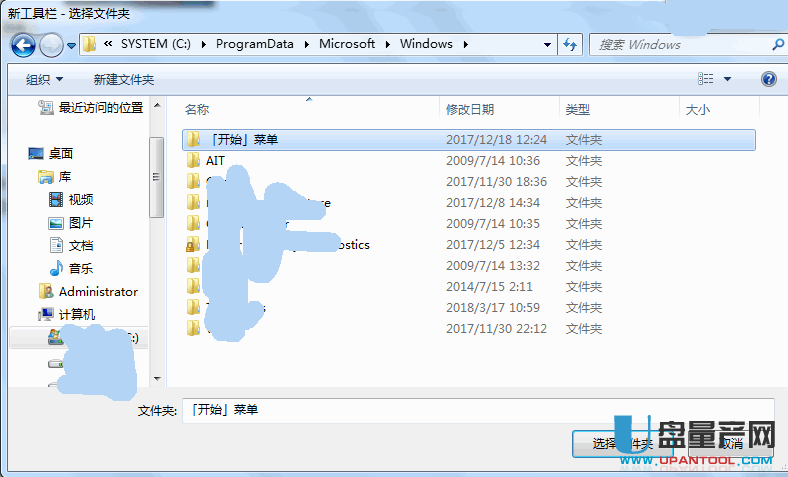
3、工具栏上就出现“「开始」菜单”,也就是传统的“ start 菜单”,只是在右边。
方法三:利用ClassicShell软件找回
如果用上面的两种方式都无法解决的话,我们可以利用第三方工具来解决,推荐的是Classic Shell,专门针对win8系统的开始菜单问题,它不但可以解决开始菜单不见了,还可以解决不喜欢原来的win8开始菜单的朋友,它直接恢复了win7风格的开始菜单,所以使用起来特别的简单。
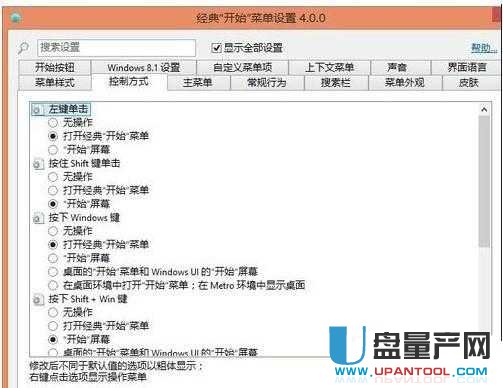
只需要设置几下,开始菜单就回来了。
